
Mục lục:
- Tác giả John Day [email protected].
- Public 2024-01-30 13:35.
- Sửa đổi lần cuối 2025-01-23 15:15.
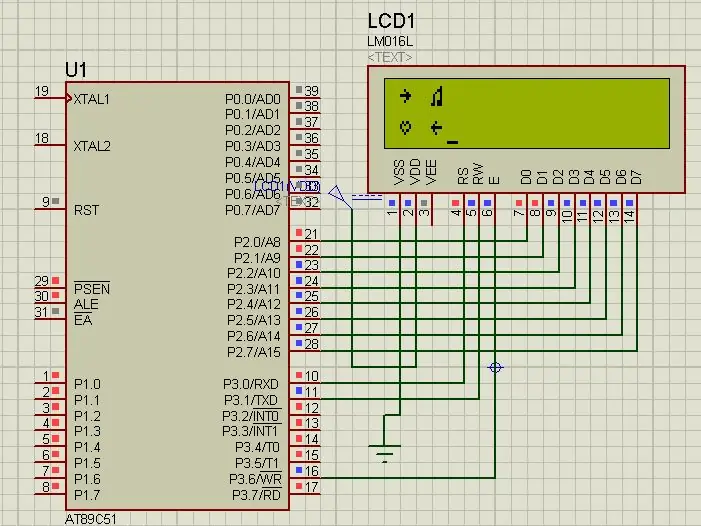
Trong dự án này, chúng tôi sẽ cho bạn biết về cách in ký tự tùy chỉnh trong màn hình LCD 16 * 2 bằng vi điều khiển 8051. Chúng tôi đang sử dụng LCD ở chế độ 8 bit. Chúng ta cũng có thể làm như vậy với chế độ 4 bit.
Bước 1: Phần mềm được sử dụng:
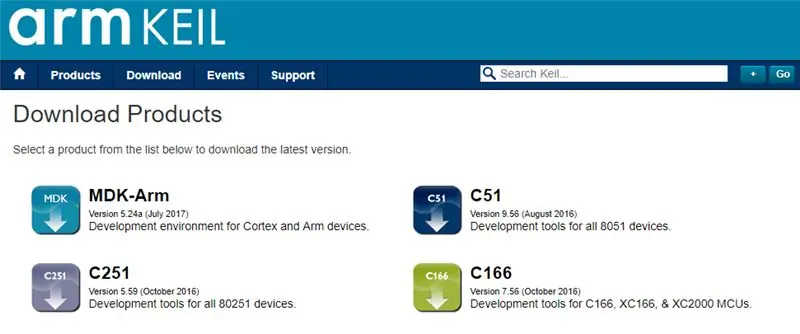
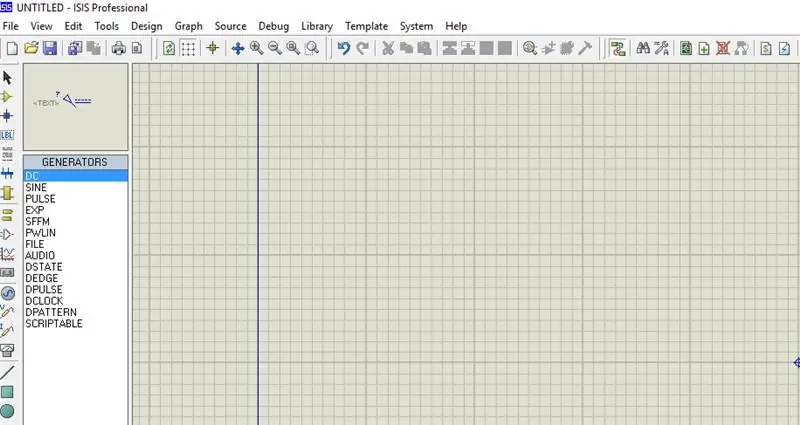
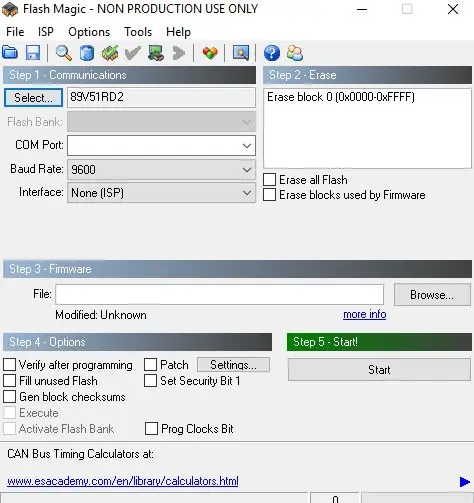
Vì chúng tôi đang hiển thị mô phỏng proteus nên ĐỂ MÃ VÀ MÔ PHỎNG, BẠN YÊU CẦU:
1 Keil uvision: Họ có rất nhiều sản phẩm từ keil. vì vậy bạn sẽ được yêu cầu trình biên dịch c51. Bạn có thể tải xuống phần mềm đó từ đây
2 Phần mềm Proteus để mô phỏng: Đây là phần mềm để hiển thị mô phỏng. Bạn sẽ nhận được rất nhiều thông tin để tải xuống phần mềm này.
Nếu bạn đang làm điều đó trong phần cứng thì bạn sẽ cần một phần mềm flash magic để tải lên mã trong phần cứng của bạn. Hãy nhớ flash magic được phát triển bởi NXP. Vì vậy, bạn không thể tải lên tất cả bộ vi điều khiển họ 8051 thông qua phần mềm này. Vì vậy, chỉ bạn mới có thể tải lên bộ điều khiển dựa trên Philips.
Bước 2: Các thành phần bắt buộc:


Ở đây trong video demo của chúng tôi, chúng tôi đang sử dụng mô phỏng proteus nhưng chắc chắn nếu bạn đang làm điều đó trong phần cứng của mình, bạn sẽ được yêu cầu các thành phần này cho dự án này:
Bảng phát triển 8051: Vì vậy, nếu bạn có bảng này sẽ tốt hơn để bạn có thể dễ dàng tải lên mã của mình.
LCD 16 * 2: Đây là LCD 16 * 2. Trong màn hình LCD này, chúng ta có 16 chân.
Bộ chuyển đổi USB sang UART: Đây là Đầu nối đực loại 9Pin D cho dây RS232 O / p Jumper
Bước 3: Sơ đồ mạch
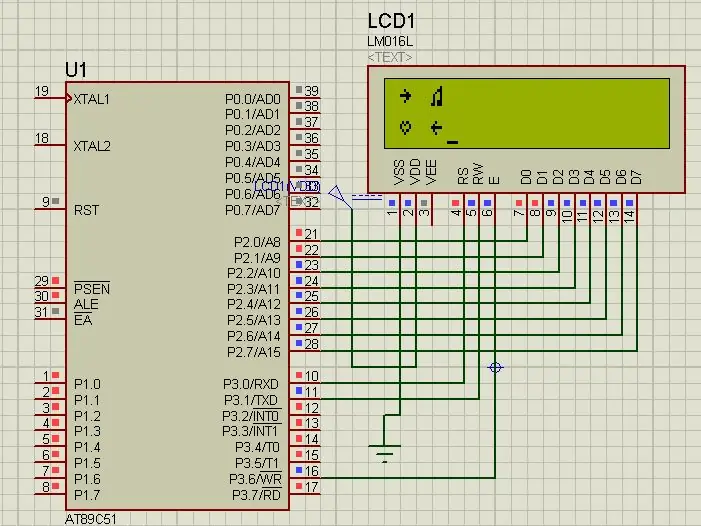
Bước 4: Nguyên lý làm việc và Video

Trong LCD chúng ta có 3 loại bộ nhớ. Vì vậy, đối với ký tự tùy chỉnh, chúng ta có một bộ nhớ CGRAM lưu trữ 8 bộ ký tự do người dùng xác định. Vì vậy từng pixel chúng ta sẽ tạo từng ký tự. Trong dự án này, chúng tôi đã tạo 4 ký tự do người dùng xác định. Toàn bộ mô tả dự án được đưa ra trong video trên
Nếu bạn có bất kỳ nghi ngờ nào về dự án này, hãy bình luận cho chúng tôi bên dưới. Và nếu bạn muốn tìm hiểu thêm về hệ thống nhúng, bạn có thể truy cập kênh youtube của chúng tôi
Vui lòng truy cập và thích Trang Facebook của chúng tôi để cập nhật thường xuyên.
Cảm ơn & Trân trọng,
Đề xuất:
ESP8266 RGB LED STRIP Điều khiển WIFI - NODEMCU làm điều khiển từ xa hồng ngoại cho dải đèn Led được điều khiển qua Wi-Fi - Điều khiển điện thoại thông minh RGB LED STRIP: 4 bước

ESP8266 RGB LED STRIP Điều khiển WIFI | NODEMCU làm điều khiển từ xa hồng ngoại cho dải đèn Led được điều khiển qua Wi-Fi | Điều khiển bằng điện thoại thông minh RGB LED STRIP: Xin chào các bạn trong hướng dẫn này, chúng ta sẽ học cách sử dụng gật đầu hoặc esp8266 làm điều khiển từ xa IR để điều khiển dải LED RGB và Nodemcu sẽ được điều khiển bằng điện thoại thông minh qua wifi. Vì vậy, về cơ bản bạn có thể điều khiển DÂY CHUYỀN LED RGB bằng điện thoại thông minh của mình
Cách chế tạo Robot điều khiển di động - Dựa trên DTMF - Không có Vi điều khiển & Lập trình - Kiểm soát từ mọi nơi trên thế giới - RoboGeeks: 15 bước

Cách chế tạo Robot điều khiển di động | Dựa trên DTMF | Không có Vi điều khiển & Lập trình | Kiểm soát từ mọi nơi trên thế giới | RoboGeeks: Muốn tạo ra một robot có thể được điều khiển từ mọi nơi trên thế giới, Hãy làm điều đó
Điều khiển các thiết bị điện của bạn bằng Điều khiển từ xa Tv (Điều khiển từ xa) với Màn hình nhiệt độ và độ ẩm: 9 bước

Điều khiển thiết bị điện của bạn bằng Điều khiển từ xa Tv (Điều khiển từ xa) Có Hiển thị nhiệt độ và độ ẩm: xin chào, tôi là Abhay và đây là blog đầu tiên của tôi về Các thiết bị điện và hôm nay tôi sẽ hướng dẫn bạn cách điều khiển các thiết bị điện bằng điều khiển từ xa bằng cách xây dựng cái này dự án đơn giản. cảm ơn atl lab đã hỗ trợ và cung cấp tài liệu
Xây dựng màn hình tùy chỉnh trong LCD Studio (Đối với bàn phím G15 và màn hình LCD).: 7 bước

Xây dựng màn hình tùy chỉnh trong LCD Studio (Đối với bàn phím G15 và màn hình LCD). để tự tạo. Ví dụ này sẽ tạo một màn hình chỉ hiển thị cơ sở
Cách đặt hình ảnh tùy chỉnh trên bảng điều khiển Xbox 360 của bạn. (Bản cập nhật trước mùa thu 08): 8 bước

Cách đặt hình ảnh tùy chỉnh trên bảng điều khiển Xbox 360 của bạn. (Bản cập nhật trước mùa thu 08): Trong phần hướng dẫn này, tôi sẽ chỉ cho bạn cách đặt hình ảnh tùy chỉnh làm nền trên xbox 360 của bạn. Có các bước tương tự để thực hiện việc này với bảng điều khiển mới và cũ. khi có cơ hội, tôi sẽ cập nhật toàn bộ mọi thứ bằng những hình ảnh mới
